在Win7电脑操作过过程中,用户看到有个名为TrustedInstaller.exe的进程,占用很高的系统内存,担心会影响电脑的运行速度,想知道有什么方法能够解决TrustedInstaller.exe占用内存过高的问题?接下来小编将分享不同的解决方法,帮助大家轻松解决Win7系统内Trustedinstaller.exe进程占用内存过高的问题。
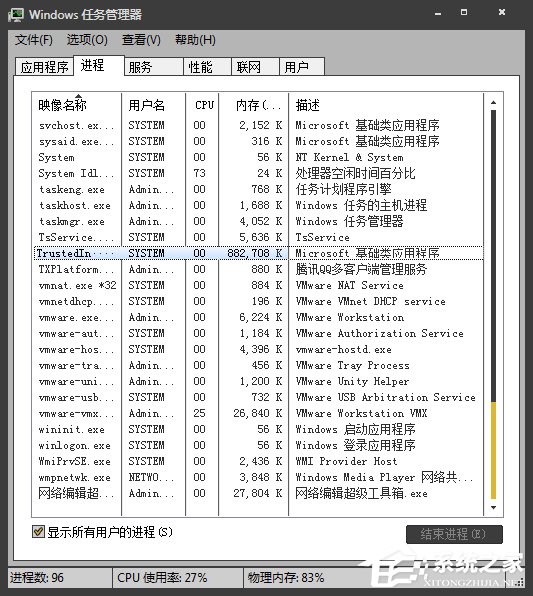
Win7进程Trustedinstaller.exe占用内存过高的解决方法:
方法一:
在硬件上解决,增加内存条,如2G内存升级到4G或者8G等容量。一般提示内存不足,在非病毒或者木马的情况下说明你的电脑硬件不足,在资金充足的情况下可以新增内存条。

方法二:等系统更新完成
在不想投入硬件的情况下,我们又想更新完成,怎么办呢?只有等,等电脑自动更新,当更新完成以后,TrustedInstaller.exe就不会 运行并占用大量资源了!这期间最好不要使用电脑。

方法三:取消自动更新
不想投入硬件,又想立即使用电脑,那么我们可以直接取消自动更新,更改Windows更新设置,选择除了“自动更新(推荐)”外的其他三个选项即可。
1. 首先. 点击“Win”弹出界面的“控制面板”。
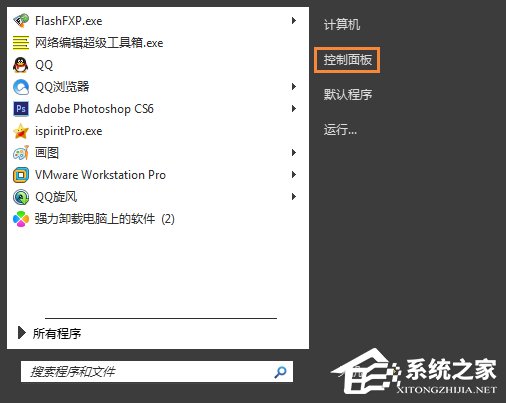
2. 其次. 在控制面板中找到“Windows Update”,并双击进入。
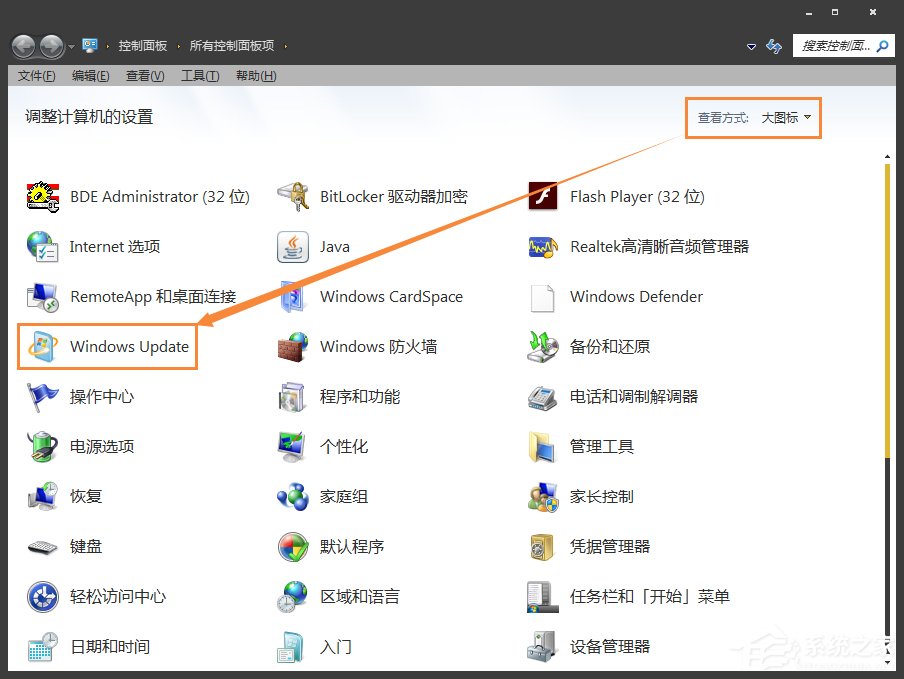
3. 在Windows Update中找到“更改设置”并双击进入设置界面。

4. 在“重要更新”中选择“从不检查更新(不推荐)”,并点击“确定”,这样系统就不会更新。
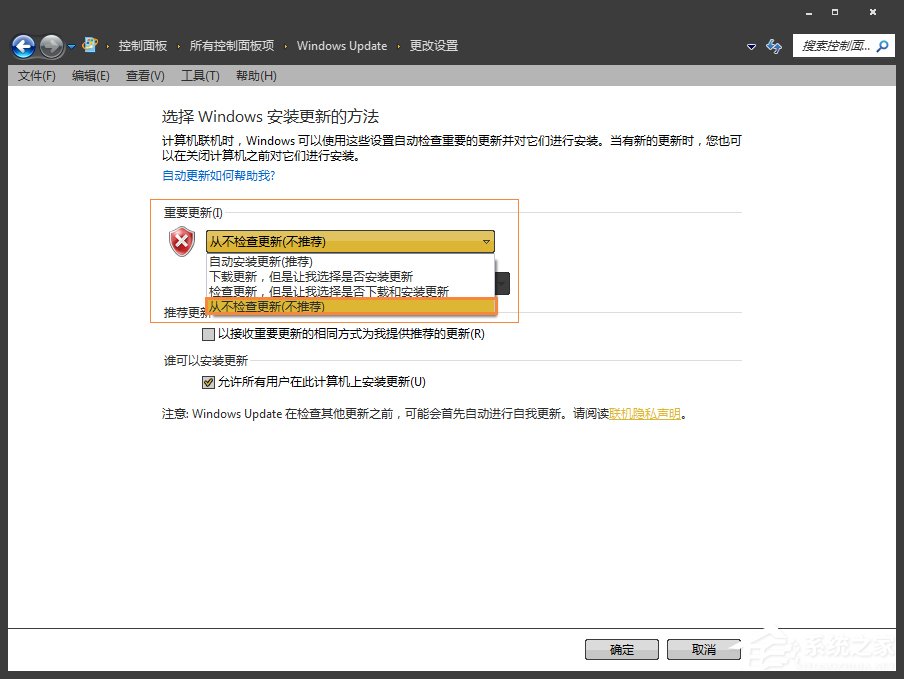
Windows Update 设置为“从不检查更新(不推荐)”会导致系统漏洞无法修复。不过,用户的系统如果并非原版镜像安装的,建议不要更新补丁。
以上就是系统之家小编为你带来的关于“Win7进程Trustedinstaller.exe占用内存过高的解决方法”的全部内容了,希望可以解决你的问题,感谢您的阅读,更多精彩内容请关注系统之家官网。